この記事は最終更新日から2年以上経過しており、内容が古くなっている可能性があります。
ご理解の上、記事を閲覧いただければと思います。
日本語入力システムにATOKやGoogle日本語入力などを導入していて、IMEを使っていないのに勝手にIMEに切り替わってしまう時があります。
冒頭の画像のように、半角/全角キーを押した時に、「あ」や「A」などが画面上に表示される時は、日本語入力システムがIMEになっています。

この記事では、そんな「日本語入力が勝手にIMEに切り替わってしまう」のを防ぐ方法を紹介します。
日本語入力にIMEを表示させないようにする方法
- メニューから「地域と言語」を検索し、「日本語(Windowsの表示言語)」をクリック。
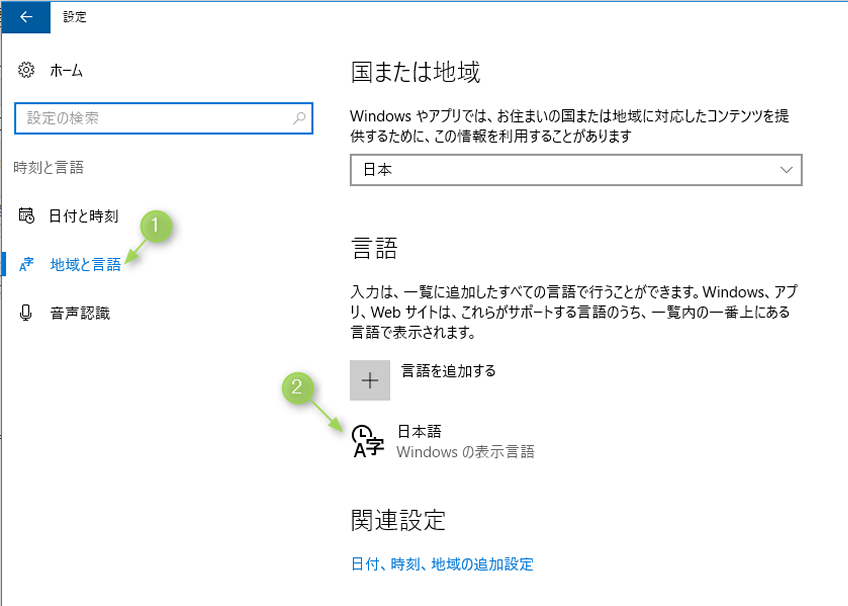
- 「オプション」をクリック。
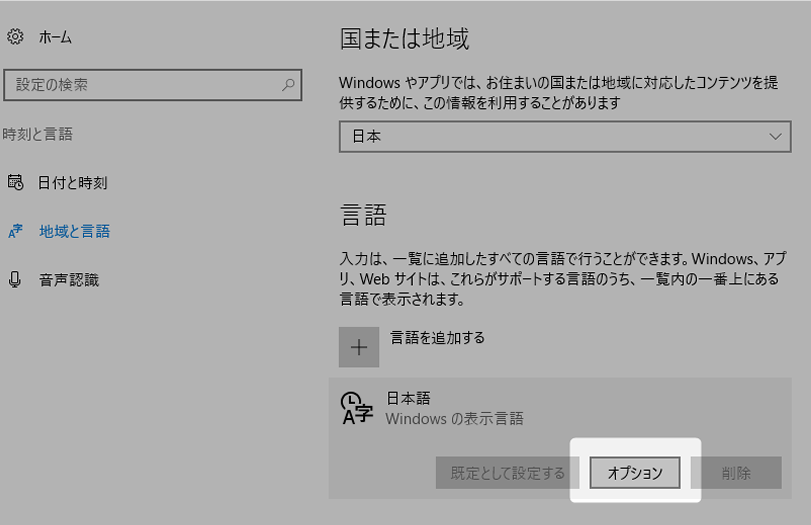
- 「キーボード」が表示され、「Microsoft IME」をクリックし、「削除」を押せば完了です。
(※「削除」とありますが、後述するようにすぐ元にもどすことが可能です)
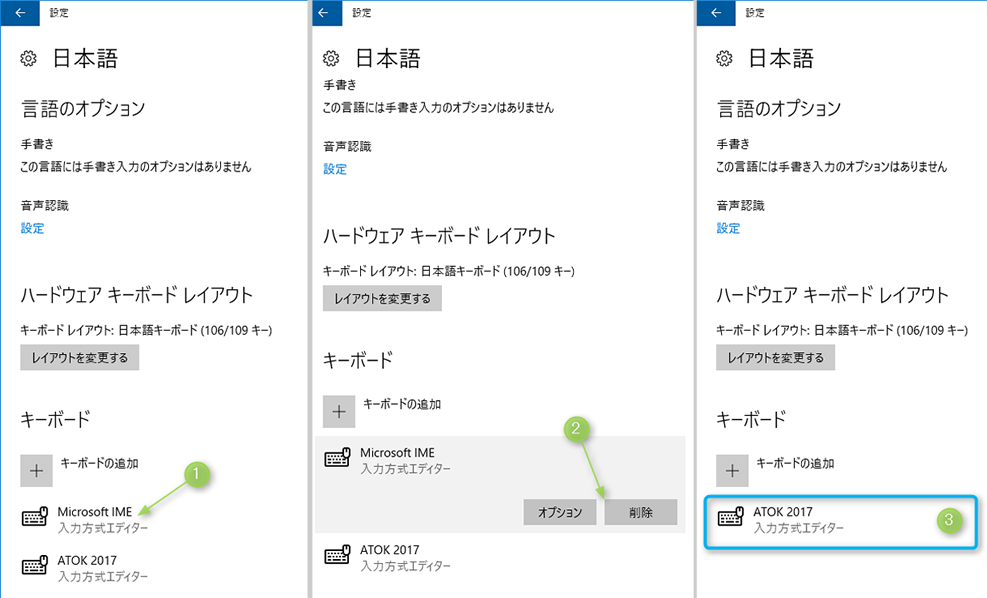
これでキーボード入力中、日本語入力システムが勝手にIMEに切り替わることはなくなります。
(ただし、大幅なWindowsアップデートが入った時はIMEがデフォルト日本語入力システムとして復活することがあります)
IMEに戻したい場合
ちなみに、IMEを削除しても「キーボードの追加」をクリックすれば以下画面のようにすぐに復活させることができます。
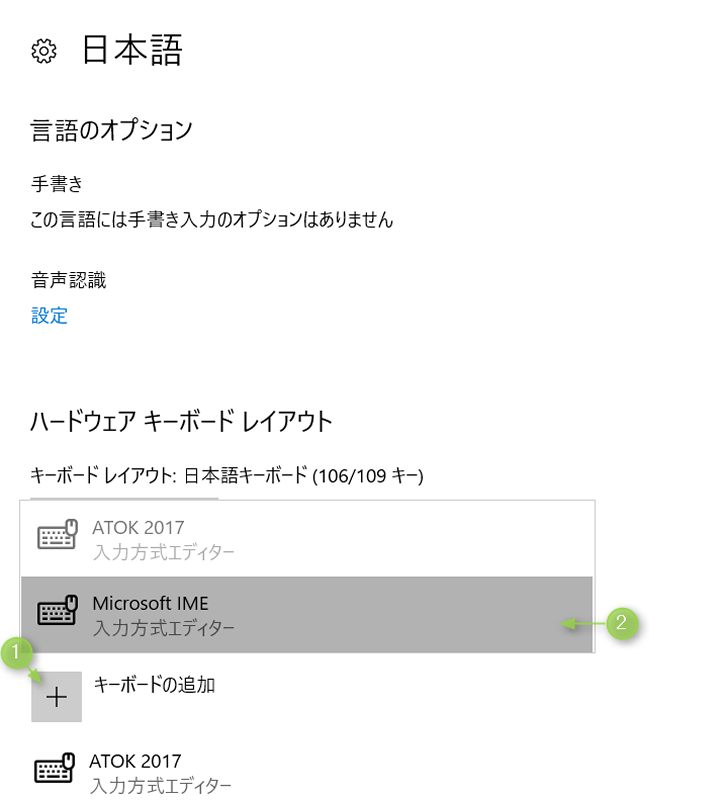
いつの間にか使っていないIMEに切り替わってしまうのはミスタイプの原因となり、効率が悪いですよね。
この記事がお役にたてば幸いです。

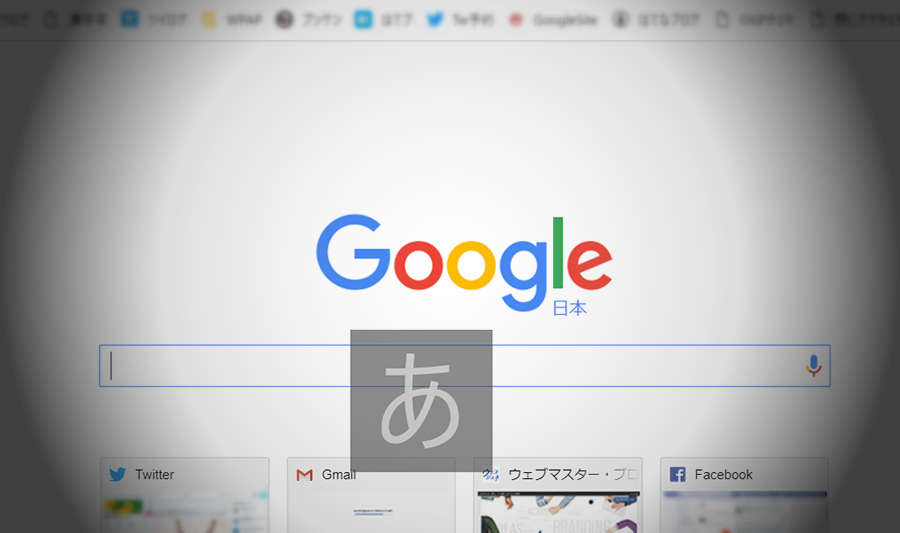
検索してここにきました。役に立った。ありがとう。
良かったです!b